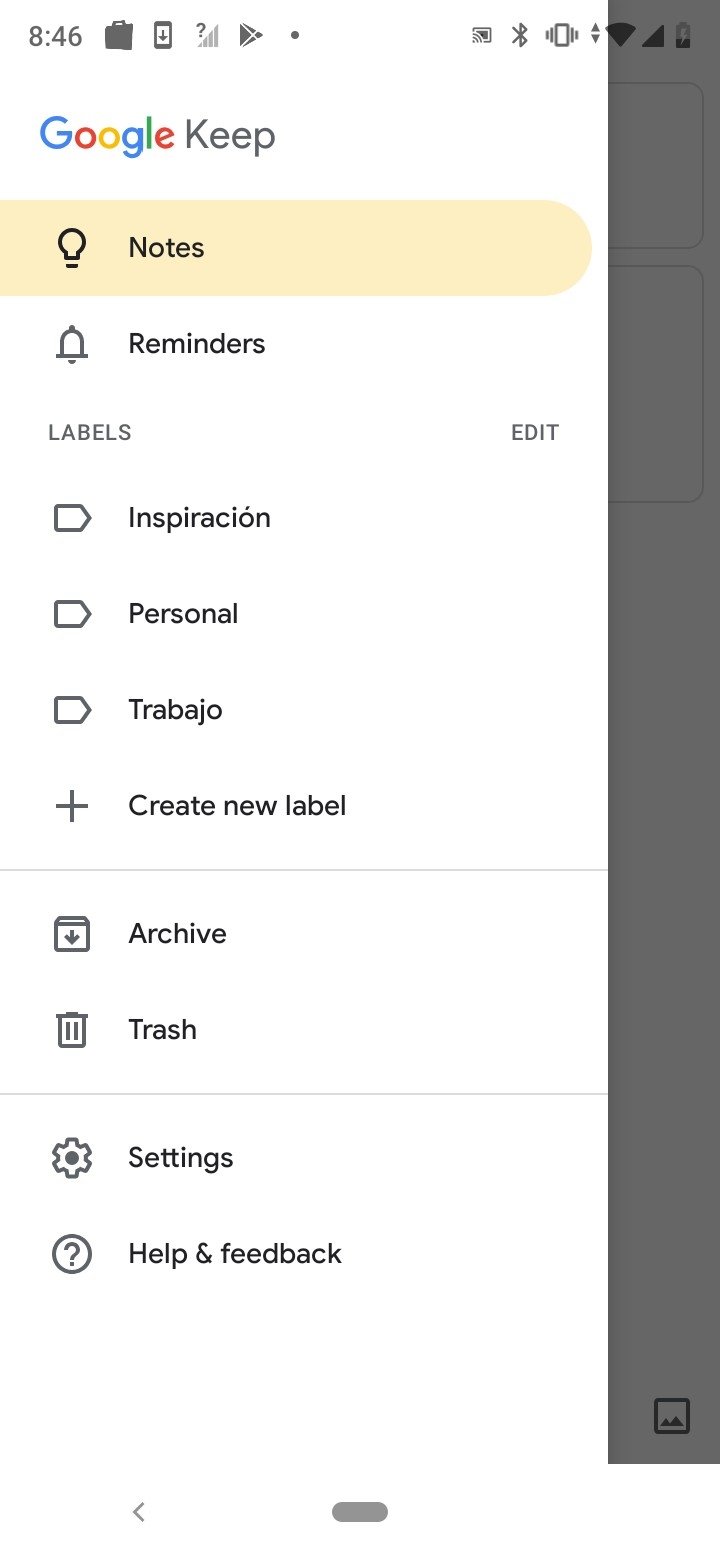Google Keep est un outil de prise de notes développé par Google. Il permet aux utilisateurs de capturer rapidement et efficacement des idées, des tâches, des rappels et plus encore. Que vous utilisiez Google Keep sur votre ordinateur ou votre appareil mobile, cet outil pratique peut vous aider à rester organisé. Dans cet article, nous allons vous expliquer comment utiliser Google Keep.
Sommaire
- 1 Qu’est-ce que Google Keep?
- 2 Comment Accéder à Google Keep?
- 3 Créer une Note
- 4 Ajouter un Titre à votre Note
- 5 Créer une Liste
- 6 Ajouter des Images à une Note
- 7 Créer un Rappel
- 8 Partager et Collaborer sur une Note
- 9 Comment fonctionne l’application Keep ?
- 10 Quel est le rôle de Google Keep ?
- 11 Comment importer des notes dans Google Keep ?
- 12 Comment prendre des notes sur Google ?
- 13 Conclusion
Qu’est-ce que Google Keep?
Google Keep est un service de prise de notes qui permet aux utilisateurs de créer des listes de tâches, des notes, des rappels et d’enregistrer des voix. Les notes peuvent être colorées, étiquetées, équipées d’images et mises en page pour une organisation facile. En outre, toutes les notes sont synchronisées sur les appareils liés au compte Google de l’utilisateur, permettant un accès facile à tout moment.
Comment Accéder à Google Keep?
Pour commencer, accédez à Google Keep en ouvrant votre navigateur Web et en vous rendant sur le site keep.google.com. Si vous utilisez un appareil mobile, vous pouvez télécharger l’application Google Keep à partir de Google Play Store pour Android ou de l’App Store pour iOS.
Créer une Note
- Sur ordinateur : Cliquez sur « Take a note » (« Prendre une note ») et commencez à taper votre note. Lorsque vous avez terminé, cliquez sur « Done » (« Terminé »).
- Sur mobile : Appuyez sur l’icône « + » en bas à droite de l’écran. Tapez votre note, puis appuyez sur l’icône en forme de flèche vers l’arrière pour l’enregistrer.
Ajouter un Titre à votre Note
Au-dessus de la zone de texte de votre note, il y a une zone intitulée « Title » (« Titre »). Cliquez ou appuyez ici pour ajouter un titre à votre note.
Créer une Liste
- Sur ordinateur : Cliquez sur « New list » (« Nouvelle liste »). Tapez l’élément de votre liste, puis appuyez sur « Enter » pour ajouter d’autres éléments. Cliquez sur « Done » (« Terminé ») lorsque vous avez terminé.
- Sur mobile : Appuyez sur l’icône « + » en bas à droite, puis appuyez sur « List » (« Liste »). Ajoutez des éléments à votre liste, puis appuyez sur l’icône en forme de flèche vers l’arrière pour l’enregistrer.
Ajouter des Images à une Note
- Sur ordinateur : Ouvrez une note, puis cliquez sur l’icône « Add image » (« Ajouter une image »). Sélectionnez l’image que vous souhaitez ajouter à votre note.
- Sur mobile : Ouvrez une note, puis appuyez sur l’icône « + ». Sélectionnez « Take photo » (« Prendre une photo ») ou « Choose image » (« Choisir une image »), selon vos préférences.
Comment se servir de Google Keep ?
Créer un Rappel
- Sur ordinateur : Ouvrez une note, puis cliquez sur l’icône en forme de cloche pour « Remind me » (« Me rappeler »). Choisissez quand et où vous souhaitez être rappelé.
- Sur mobile : Ouvrez une note, puis appuyez sur l’icône en forme de cloche. Configurez votre rappel en fonction de vos préférences.
Partager et Collaborer sur une Note
- Sur ordinateur : Ouvrez une note, puis cliquez sur l’icône en forme de personne avec un « + » pour « Collaborator » (« Collaborateur »). Entrez l’adresse e-mail de la personne avec qui vous souhaitez partager la note.
- Sur mobile : Ouvrez une note, appuyez sur les trois points en haut à droite, puis appuyez sur « Collaborator » (« Collaborateur »). Entrez l’adresse e-mail de la personne avec qui vous souhaitez partager la note.
Comment fonctionne l’application Keep ?
L’application « Keep » est une application de prise de notes développée par Google. Elle est conçue pour vous permettre de créer, organiser et synchroniser des notes sur différents appareils, tels que les smartphones, les tablettes et les ordinateurs. Voici comment fonctionne l’application Keep :
- Création de notes : Vous pouvez créer des notes en texte brut, des listes de tâches, des notes vocales, des dessins ou même des images. L’application offre une interface simple et conviviale pour saisir rapidement vos idées et informations.
- Organisation des notes : Vous pouvez organiser vos notes en utilisant des libellés ou des couleurs. Par exemple, vous pouvez ajouter des libellés tels que « Travail », « Personnel » ou « Courses » pour classer vos notes par catégories. Vous pouvez également attribuer des couleurs à vos notes pour les différencier visuellement.
- Synchronisation multi-appareils : L’application Keep se synchronise automatiquement sur tous vos appareils connectés à votre compte Google. Cela vous permet d’accéder à vos notes depuis n’importe quel appareil connecté à Internet, que ce soit votre smartphone, votre tablette ou votre ordinateur.
- Fonctionnalités supplémentaires : Keep propose des fonctionnalités supplémentaires telles que la possibilité de définir des rappels pour vos notes, de collaborer avec d’autres utilisateurs en temps réel, de rechercher du texte dans vos notes, et même d’épingler des notes importantes en haut de la liste pour un accès rapide.
- Intégration avec d’autres services Google : L’application Keep est intégrée à d’autres services Google, tels que Google Drive, Google Docs et Google Tasks, ce qui vous permet de tirer parti de l’écosystème Google pour gérer vos notes et vos tâches.
En résumé, l’application Keep de Google est une solution pratique pour la prise de notes, l’organisation et la gestion de vos informations.
Quel est le rôle de Google Keep ?
Le rôle de Google Keep est de fournir une plateforme de prise de notes facile à utiliser et efficace. Voici quelques-uns des rôles clés de Google Keep :
- Prise de notes rapide : Google Keep permet aux utilisateurs de saisir rapidement des notes sous forme de texte, de listes de tâches, de notes vocales, de dessins ou d’images. Il offre une interface conviviale pour capturer facilement vos idées, vos rappels, vos listes et autres informations importantes.
- Organisation et classement : L’application permet aux utilisateurs d’organiser leurs notes en utilisant des libellés et des couleurs. Vous pouvez ajouter des libellés personnalisés ou attribuer des couleurs spécifiques à chaque note pour les catégoriser et les retrouver facilement.
- Synchronisation multi-appareils : Google Keep se synchronise automatiquement sur tous les appareils connectés à votre compte Google. Vous pouvez accéder à vos notes depuis votre smartphone, votre tablette, votre ordinateur ou tout autre appareil connecté à Internet. Cela vous permet de travailler de manière transparente et d’accéder à vos notes où que vous soyez.
- Rappels et notifications : Google Keep vous permet de définir des rappels pour vos notes. Vous pouvez choisir d’être notifié à une heure précise ou à un endroit spécifique, ce qui peut être utile pour vous rappeler des tâches ou des événements importants.
- Intégration avec d’autres services Google : Google Keep s’intègre à d’autres services Google tels que Google Drive, Google Docs et Google Tasks. Cela facilite le transfert de notes vers d’autres applications et permet une gestion plus complète des informations.
- Collaboration : Google Keep permet également la collaboration en temps réel. Vous pouvez partager des notes avec d’autres utilisateurs et travailler ensemble sur les mêmes notes, ce qui est pratique pour les projets d’équipe ou le partage d’informations avec des collègues ou des amis.
En résumé, le rôle de Google Keep est de fournir une application de prise de notes polyvalente, accessible et organisée pour vous aider à capturer vos idées, à gérer vos tâches et à garder vos informations importantes à portée de main.
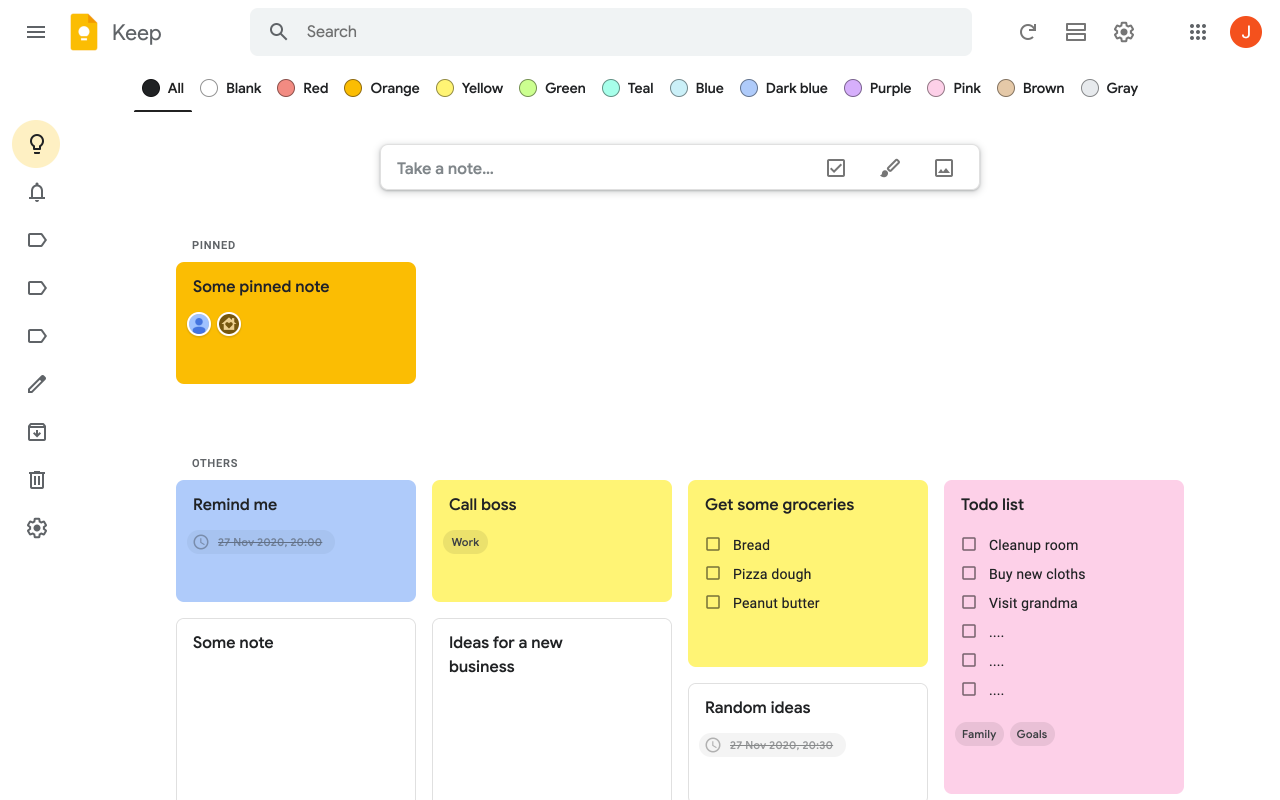
Comment importer des notes dans Google Keep ?
Malheureusement, à l’heure actuelle, Google Keep ne propose pas de fonctionnalité native pour importer directement des notes à partir d’autres applications ou formats de fichier. Cependant, vous pouvez utiliser des méthodes alternatives pour transférer vos notes vers Google Keep. Voici quelques options :
- Copier-coller : Vous pouvez copier le contenu de vos notes depuis l’application ou le fichier source, puis les coller dans une nouvelle note dans Google Keep. Cette méthode est adaptée aux petites quantités de texte, mais elle peut être fastidieuse pour de nombreuses notes.
- Réécriture manuelle : Si vous avez un nombre limité de notes à transférer, vous pouvez les réécrire manuellement dans Google Keep. Cela peut prendre du temps, mais c’est une option si vous souhaitez conserver vos informations dans Google Keep.
- Capture d’écran : Si vos notes sont sous forme d’images ou de captures d’écran, vous pouvez les enregistrer sur votre appareil, puis les insérer dans une note dans Google Keep en utilisant l’option d’ajout d’image.
- Application tierce : Il existe des applications tierces qui proposent des fonctionnalités d’import/export de notes pour Google Keep. Vous pouvez rechercher ces applications dans les app stores correspondant à votre plateforme (Android, iOS) pour voir si elles répondent à vos besoins spécifiques.
Comment prendre des notes sur Google ?
Pour prendre des notes sur Google, vous pouvez utiliser l’application Google Keep, qui est spécifiquement conçue pour cela. Voici comment prendre des notes sur Google Keep :
- Accédez à l’application Google Keep : Vous pouvez utiliser Google Keep sur votre appareil mobile en téléchargeant l’application depuis le Google Play Store (pour les appareils Android) ou l’App Store (pour les appareils iOS). Vous pouvez également utiliser Google Keep sur votre ordinateur en accédant à keep.google.com dans votre navigateur web.
- Créez une nouvelle note : Dans Google Keep, cliquez sur le bouton « Nouvelle note » ou sur l’icône de la note adhésive pour créer une nouvelle note. Vous pouvez également appuyer sur le bouton de création de note dans l’application mobile.
- Saisissez votre contenu : Dans la nouvelle note, vous pouvez commencer à saisir votre contenu. Vous pouvez écrire du texte, créer des listes de tâches, enregistrer des notes vocales, dessiner des croquis ou ajouter des images.
- Personnalisez vos notes : Google Keep vous permet de personnaliser vos notes en utilisant des fonctionnalités supplémentaires. Par exemple, vous pouvez ajouter des étiquettes, attribuer des couleurs différentes à vos notes pour les organiser, définir des rappels pour les tâches importantes, et même épingler des notes en haut de la liste pour un accès rapide.
- Enregistrez vos notes : Lorsque vous avez terminé de prendre des notes, assurez-vous de cliquer sur le bouton de sauvegarde ou de fermer la note pour l’enregistrer. Vos notes sont automatiquement synchronisées avec votre compte Google et accessibles sur tous vos appareils connectés.
En utilisant Google Keep, vous pouvez facilement prendre des notes, les organiser et y accéder depuis n’importe quel appareil. C’est une solution pratique pour garder vos informations importantes à portée de main et rester organisé.
Conclusion
Google Keep est un outil précieux pour rester organisé dans le monde numérique d’aujourd’hui. Avec ses nombreuses fonctionnalités, il permet aux utilisateurs de créer, de gérer et de partager des notes de manière efficace et conviviale. Que vous souhaitiez enregistrer une idée rapide, créer une liste de tâches détaillée ou partager des notes avec des collaborateurs, Google Keep est un outil qui vaut la peine d’être utilisé.